Kako bljeskati Samsung pametni telefon pomoću programa Odin

- 855
- 160
- Mr. Philip Bayer
Samsung pametni telefoni šivani su bez ikakvih poteškoća, ako se sve radi kako treba. Stoga odmah upozoravamo - svi se zahtjevi moraju promatrati i tada će sve ići bez problema. Doista, zbog nepažnje nekih sitnica, sasvim je moguće dobiti prekrasan skup blok, koji će biti prikladan samo za sjeckanje orašastih plodova, pa čak i tada ne dugo. Dakle, koristit ćemo program Odin, koji će obaviti sav posao na firmveru gadgeta.

Gdje preuzeti Odin
Ova aplikacija je razvoj Samsung -a i namijenjena je samo ponovnom republici pametnih telefona ovog proizvođača. To znači da se u načelu ne smiju pojaviti problemi, jer je osigurana maksimalna kompatibilnost. Program pod sustavom Windows radi.
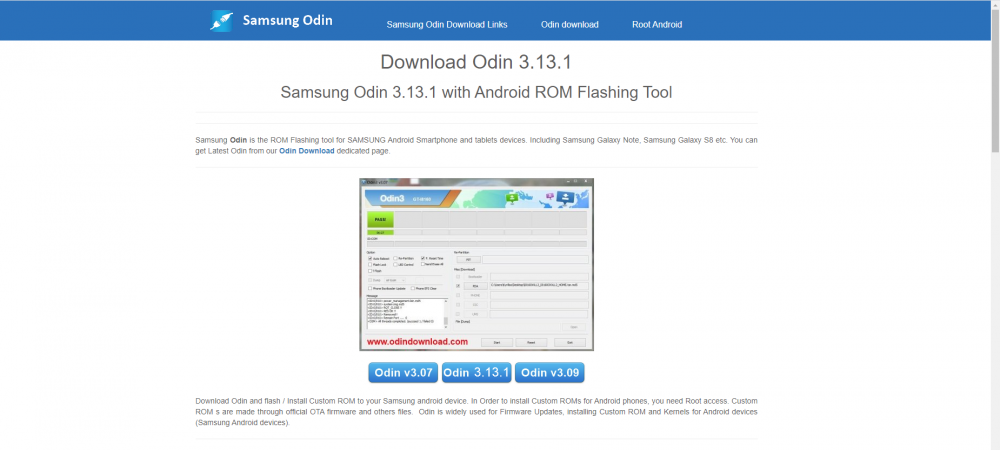
Odin program može se u potpunosti promijeniti i izvoditi suptilnije manipulacije. Na primjer, ona može dodati malo zakrpe ili samo promijeniti izbornik za oporavak.
Odin i Samsung firmware - pravila
Tako da ne nastaju problemi u procesu rada, morate odmah razumjeti neka pravila i jasno ih promatrati. Vrlo često njihovo kršenje dovodi do činjenice da se telefon pretvara u "cigla".
Dakle, što učiniti prilikom učvršćivanja Samsung pametnog telefona od Odin programa tako da je sve u redu:
- Prije firmvera morate u potpunosti napuniti telefon i računalo pružiti neprekidno napajanje. Ako nema neprekidne ograde, možete upotrijebiti i potpuno nabijeni laptop. Uostalom, ako je telefon ili računalo isključen u procesu firmvera, postojat će mnogo problema, tako da se ova situacija treba isključiti.
- Za firmver, morate koristiti originalni USB kabel koji je stigao s telefonom. Ako uzmete neke druge, postupak možda neće ići po planu i nije poznato što.
- Tijekom firmvera, ni u kojem slučaju ne možete isključiti USB kabel s računala ili telefona. Prekid postupka može se kobno završiti. Stoga, kontrola tako da vas nitko ne čini takvim iznenađenjem. Djeca to posebno vole raditi, osim toga, odmah i neprimjetno.
- Put do mape u kojoj će datoteke firmvera na računalu lagati trebale bi biti potpuno govoreći, bez ruskih slova. Odnosno, stvorite ga, na primjer, na disku C ili D, ali ne u mapi "Moji dokumenti", a ne na radnoj površini. I imenovati ga i latinskim slovima.
Općenito, ta se jednostavna pravila odnose na postupak za učvršćivanje bilo kojeg telefona bilo kojim programima. Sjetite se samo da se postupak u svakom slučaju ne može prekinuti. Dok se ne završi, bolje je da uopće ne diraš računalo i ne pokrenuti nove programe.
Učitavanje i instaliranje upravljačkih programa uređaja
Za ispravnu interakciju računala i pametnog telefona potrebni su vam vozači. Korisnici Samsung -a u vezi s tim su lakši od svih, jer je proizvođač već pružio sve i proizvodi brend.
Za stare modele telefona objavljeni prije 2011. i od Androida do 4.2 verzije inkluzivne, morate instalirati KIES program (https: // www.Samsung.Com/ru/podrška/app/kies/). Vozači će također biti instalirani zajedno s njom. Ali kada koristite Odin program i instalirane kije, sukobi i pogreške mogu se dogoditi, pa je potonji prije treptanja Samsung -a, morate ukloniti. Međutim, ostat će vozači nakon uklanjanja u sustav, što je potrebno.
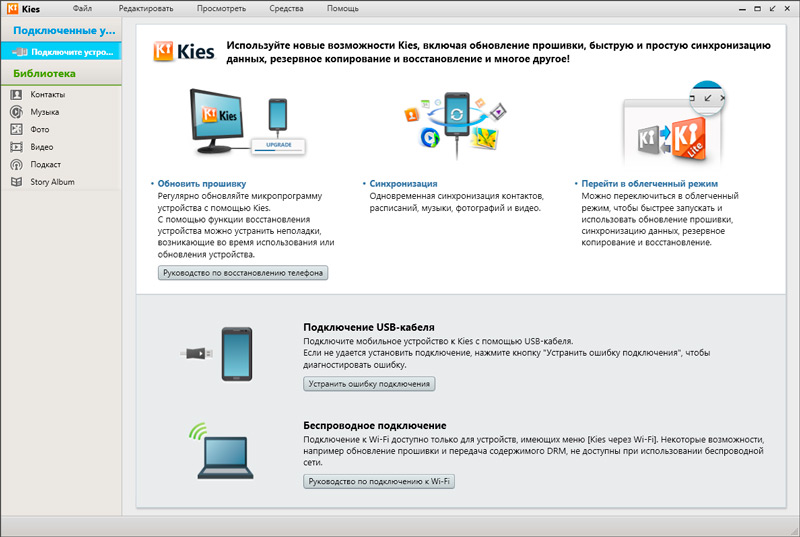
Ne možete u potpunosti instalirati Kies, ali preuzmite i instalirajte samo USB pogon za Samsung uređaje. Instaliran je jednostavno, kao i svi drugi programi, ima instalaciju koji je samo potrebno pokrenuti.
Za modernije pametne telefone s android verzijom od 4.3 Postavite drugi softver - Smart Switch (https: // www.Samsung.Com/ru/potpornje/app/pametwitch/). Vozači su također instalirani s njom, ali to nije u sukobu s firmverom i nije potrebno ukloniti ga.
Prijevod uređaja u način preuzimanja
Samsung možete bljesnuti kroz Odin samo u preuzimanju. Da biste prenijeli pametni telefon u njega, prvo ga morate isključiti. Tada trebate istovremeno pritisnuti gumbe "glasnoća" i "broj" i, držeći ih, pritisnite gumb za napajanje. Telefon će se uključiti i na ekranu će se pojaviti poruka s zaglavljem "Upozorenje"!!". Ovdje trebate kliknuti gumb "Volume+" da biste potvrdili izbor potrebnog načina rada.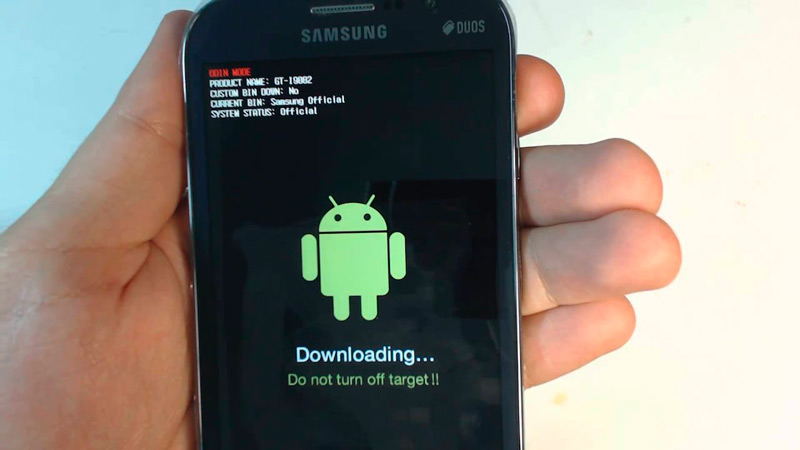
Ako ste sve učinili kako treba, čuvar zaslona s velikim natpisom "Preuzimanje ..." pojavit će se na zaslonu. To znači da je vaš Samsung spreman za primanje novog softvera i možete nastaviti sa samom softverom. Ovaj se način naziva i a.
Firmver
Prije nego što nastavite do ove faze, provjerite je li telefon naplatio najmanje 60% i iznenađenje s njegovim naglim gašenjem neće biti. Provjerite nije li aplikacija Samsung Kies instalirana, a ako jest, izbrišite je.
Morate imati pametni telefon u načinu "preuzimanje", a program Odin u pravima administratora trebao bi biti povezan s računalom. Da biste to učinili, kliknite ikonu programa s desnim gumbom miša i odaberite "Pokretanje u ime administratora" u izborniku.
Novi firmver također bi trebao biti preuzet, a njegove datoteke leže u mapi koja nema ruski put koji govori. Firmver može biti u obliku nekoliko datoteka ili jedne. Ovisno o tome, postupak za učvršćivanje Samsung -a kroz Odin će se razlikovati. Otkrijmo obje opcije.
Instalacija firmware -file firmware
Ako program obično definira povezani telefon, naziv priključka na koji je spojen trebao bi se pojaviti u polje ID: COM, a ispod ćete vidjeti natpis "Dodano". Ako je sve u redu, tada možete pokrenuti sam firmver.
- Pritisnite gumb "AP" ili "PDA", ovisno o verziji ODIN -a.
- Odaberite mapu u kojoj leži firmver, a zatim je zapravo njegova datoteka.
- Idite na karticu Opcije u lijevom panku programa i uklonite sve tamošnje oznake, osim "F.Ponovno postavite vrijeme "i" auto -ponovno pokretanje " - treba ih ostaviti.
- Pritisnite gumb "Start" na dnu prozora Odin. Proces instaliranja firmvera započet će. Istodobno se prikazuju različiti zapisi, a napredak se može nadgledati duž trake indikatora.
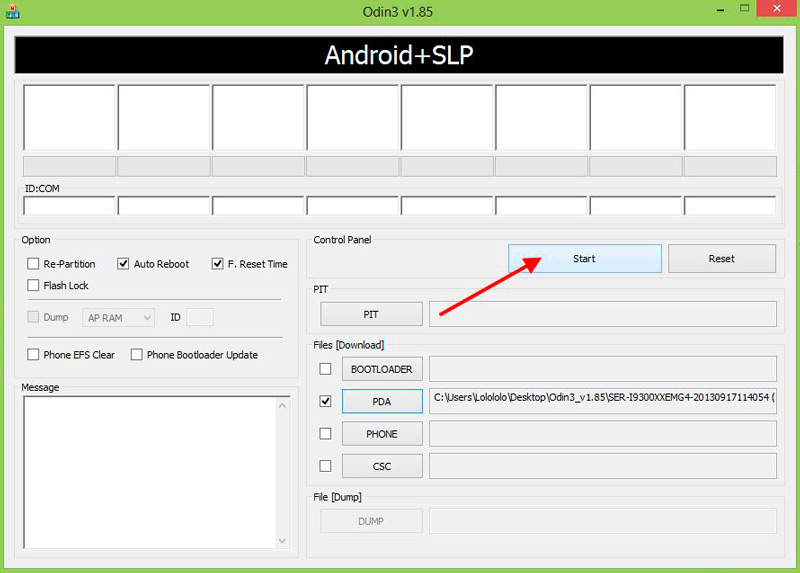
- Kad je postupak uspješno dovršen, natpis "prolaz će se pojaviti u gornjem lijevom kutu!".
Sada se pametni telefon može onemogućiti od računala, izaći iz načina rada Odin i ponovno uključiti. Pročitajte o tome dalje.
Instalacija multi -file firmvera
Takav firmver obično sadrži bilo kakve promjene i poboljšanja. Koristi se prilikom obnavljanja telefona nakon ozbiljnih neuspjeha.
Proces je, u načelu, vrlo sličan instalaciji firmware -file firmware, samo ovdje morate pritisnuti sve gumbe na desnoj strani programa ODIN i odabrati odgovarajuću datoteku za njih. To je neophodno jer svaka datoteka odgovara odjeljku svog firmvera, a vi ih trebate odabrati odvojeno.
Natpisi na gumbima i naziv datoteka su slični, pa shvatite kojoj datoteci gumb odgovara, neće biti teško.
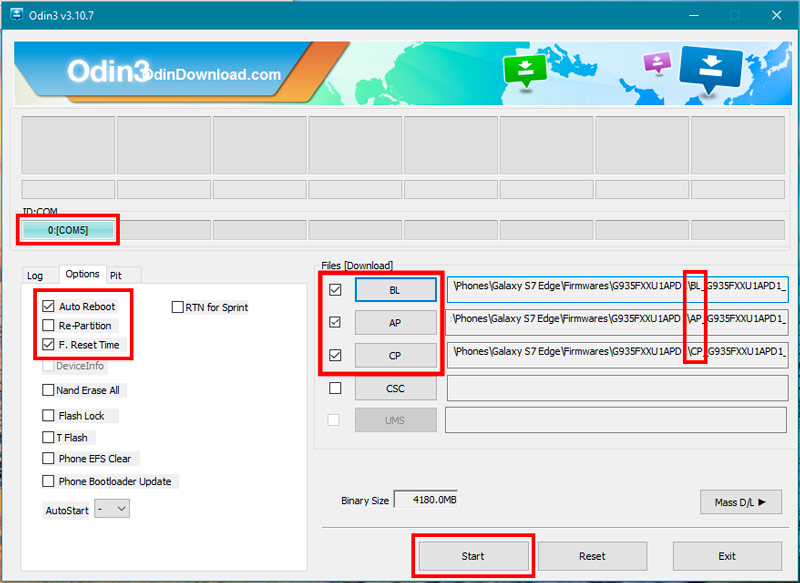
Nakon odabira datoteka desne ploče na kartici Opcije, također uklonite sve kontrolne oznake, osim "F.Ponovno postavite vrijeme "i" Automatsko ponovno pokretanje "i kliknite gumb" Start ". Ostaje čekati kraj postupka i telefon se može onemogućiti.
Kao što vidite, obnašajte svoj uređaj i na ovaj način nije puno teže.
Kako izaći iz načina rada Odin
Nakon uspješnog bljeskanja i isključivanja s računala, vaš će telefon ostati u načinu rada Odin. Kako izvući iz toga, jer zaslon osjetljiv na dodir ne radi ovdje, a ni tamo nema što odabrati.
Sve je vrlo jednostavno - pritisnite i držite neko vrijeme gumb "Home" "glasnoća+" i gumb za napajanje. Telefon će se isključiti i nakon toga se može uključiti kao i obično.
Podijelite u komentarima ako ste morali bljeskati Samsung telefone i s kojim ste poteškoćama naišli. Svako iskustvo bit će korisno drugim čitateljima.
- « Kako podijeliti zaslon na nekoliko dijelova u sustavu Windows
- Metode za povezivanje i onemogućavanje mrežnih pogona u Windows OS -u »

